どのようにExcelで使用LOOKUP関数に
この記事では、LOOKUP関数の使い方を学びます。
LOOKUP関数は、範囲内の推定値を検索し、範囲または対応する値から値を返します。
構文:
=LOOKUP (lookup_value, lookup_vector, [result_vector])
lookup_value:lookup_vectorを検索する値:関数がlookup_valueを検索する配列。
[結果ベクトル]:[オプション]戻り配列がルックアップ配列と異なる場合。
例でそれを使用してこれを理解しましょうここにいくつかのOrderID、Fruitsとそれらの重量があります。
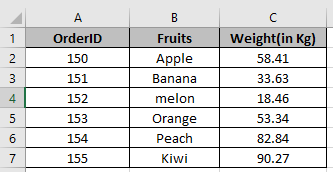
LOOKUP式を使用して、[重み]列から推定値を見つけます。
=LOOKUP(60, C2:C7)
60:ルックアップ値C2:C7:ルックアップ範囲
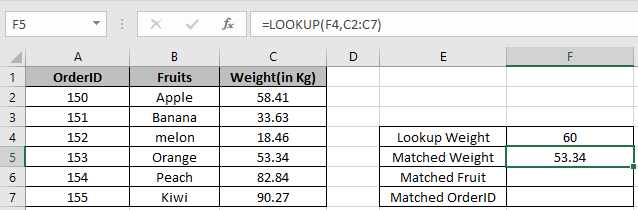
あなたがセルで最も近い重みを見ることができるように。
ここで、果物の名前などの一致した重量から詳細を検索したいと思います。式を使用して果物を検索します。
=LOOKUP(F4,C2:C7,B2:B7)
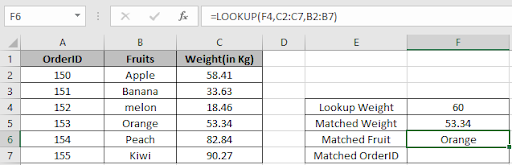
ご覧のとおり、セル内の最も近い重量に対応するフルーツ名が表示されます。
式を使用してOrderIDを見つけます。
=LOOKUP(F4,C2:C7,B2:B7)
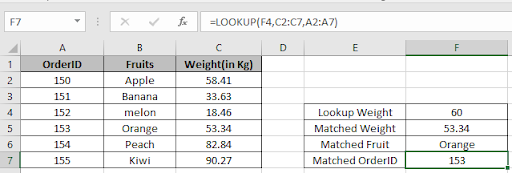
ご覧のとおり、セル内の最も近い重みに対応するOrderID。
ExcelでLOOKUP関数を使用する方法を理解したことを願っています。ルックアップ値に関するその他の記事については、こちらをご覧ください。以下のコメント欄にご質問をお気軽にご記入ください。
関連記事:
link:/ lookup-formulas-how-to-retrieve-latest-price-in-excel [Excelで最新の価格を取得する方法]
人気の記事:
link:/ forms-and-functions-introduction-of-vlookup-function [ExcelでVLOOKUP関数を使用する方法]
link:/ Tips-countif-in-microsoft-excel [Excel2016でCOUNTIF関数を使用する方法]
link:/ excel-formula-and-function-excel-sumif-function [ExcelでSUMIF関数を使用する方法]